A legjobb 3 MP4 hangerőnövelő: online és offline megközelítések
Valahányszor olyan filmeket nézünk, ahol halljuk a háttérzenét és a beszélgetést, elégedettséggel tölt el. Ezért néha nem kerülhetjük el a hangerő növelését a távirányítóban. Vannak azonban olyan esetek, amikor még ha a hangot a maximumra hoztuk, a hang még mindig nem tiszta. De tudta-e, hogy javíthatja videóinak hangját a MP4 hangerőnövelők? Ennek a bejegyzésnek a támogatásával megtudhatja, hogyan növelheti a megtekintett videoklipek hangerejét.

- 1. rész: A legjobb módszerek az MP4 hangerejének növelésére
- 2. rész. MP4 hangerőnövelők összehasonlító táblázata
- 3. rész. GYIK az MP4 hangerő növeléséről
1. rész: A legjobb módszerek az MP4 hangerejének növelésére
Itt megadjuk a leginkább ajánlott programokat, amelyek segítenek növelni az MP4-fájlok hangerejét. Kérjük, vessen egy pillantást rájuk, és nézze meg, melyiket részesíti előnyben.
1. Vidmore Video Converter
Professzionális, mégis könnyen használható szoftvert keres, amely segíthet szerkeszteni legkedveltebb fájljait? Jól, Vidmore Video Converter a legjobb illeszkedés. Ez a szoftver egyszerűen használható, mivel gond nélkül szerkesztheti hangját és videóját. Ettől eltekintve, nem lesz probléma a letöltésével Mac és Windows eszközökre. Ami még lenyűgözőbb, az az, hogy a hangerő-csúszka mozgatásával javíthatja MP4-je hangját. És ez a program a legkényelmesebb, mert akkor is a legjobban tud működni, ha nincs internetkapcsolat. Nem kell sokat várnia a hangfelvételekre, ha elfoglaltsága van, mert gyorsabb konverziós technikát használ.
És ha szeretné tudni, hogyan javíthatja videoklipje hangerejét, íme, hogyan használhatja az MP4 hangerő-erősítőt.
1. lépés: Szerezze be az MP4 Volume Boostert
Mielőtt megvásárolná az MP4 hangerőnövelőt, először le kell töltenie és telepítenie kell a Vidmore Video Convertert az egyik Letöltés ikonok alatt. A telepítés után engedje meg a végrehajtását.
2. lépés: Töltse fel az MP4 fájlt
Ezután nyissa meg az eszközt, és töltse fel az MP4 fájlokat Mappa a kiválasztásával Fájlok hozzáadása opciót a képernyő bal felső sarkában. Megérintheti a lehetőséget is Plusz ikonra a képernyő felületének közepén.
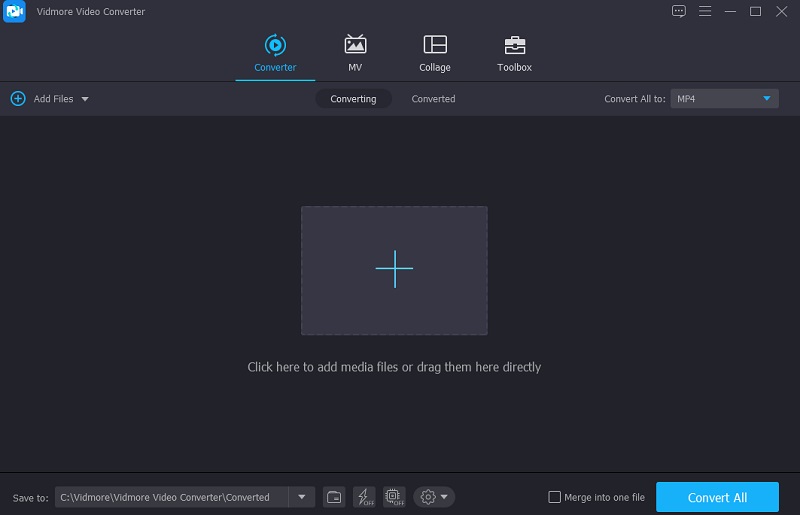
3. lépés: Növelje az MP4 hangerejét
A hangerő növeléséhez lépjen a szerkesztési részhez, amely a Csillag. Miután rákattintott az ikonra, a szerkesztési részhez vezet. Kattints a Hang fület, és a hangbeállításokhoz irányíthatja.

A hangbeállítások megadása után navigáljon a Hangerő csúsztassa jobbra, és növelje a hangerőt, amíg el nem éri az MP4 fájl kívánt hangerejét.
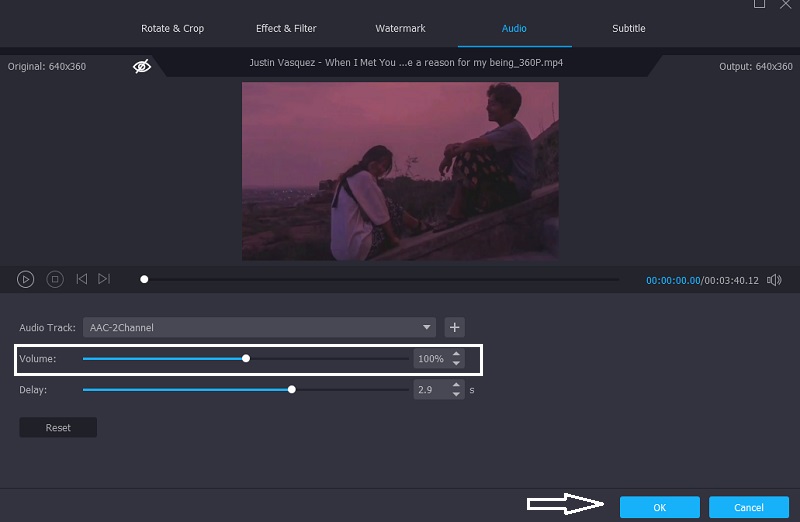
4. lépés: Konvertálja az MP4 fájlt
Ha elégedett az MP4-fájl hangerő-változásaival, kattintson a Összes konvertálása gombot a képernyő jobb alsó sarkában, hogy azonnal konvertálja. Várja meg, amíg megjelenik az MP4 fájl továbbfejlesztett verziója, ami eltarthat néhány másodpercig.
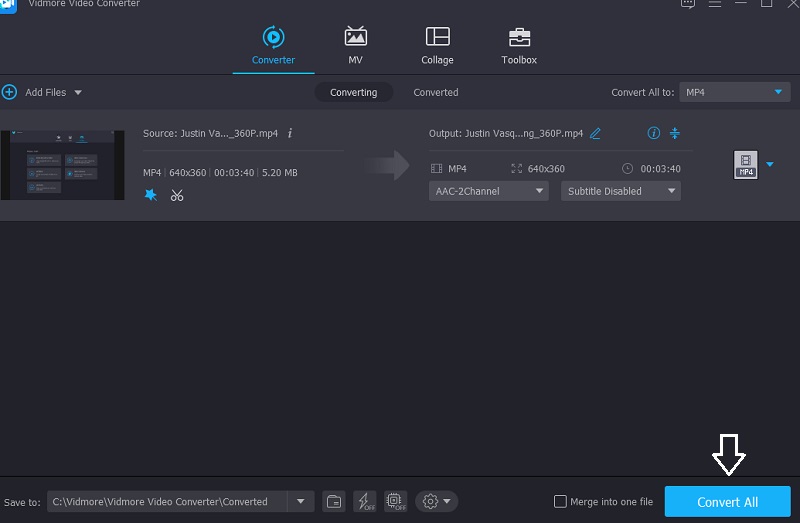
2. iDealshare VideoGo
Egy másik szoftver, amely elérhető Mac és Windows eszközökön, az iDealshare VideoGo. Ez egy kiváló minőségű videó konverter, amely szintén egyszerűen használható! Az iDealshare VideoGo segít az összes video- és audioformátum konvertálásában, minimális vagy minőségromlás nélkül. Rendelkezik olyan videószerkesztési lehetőségekkel is, mint például a vágás, a vágás, az egyesítés, a fejezetek felosztása, a forgatás, a videó tömörítése, valamint a videó és a hang hangerejének növelése. Feliratot, effektust, hangsávot, vízjelet és így tovább is hozzáadhat.
Az MP4-fájlok hangerejének növelése érdekében itt van egy egyszerű lépésről lépésre követhető folyamat.
1. lépés: Böngészőjében nyissa meg az iDealshare VideoGo hivatalos oldalát, és töltse le. Ezután helyezze be az MP4 fájlokat a Videó hangerőnövelő.
2. lépés: Állítsa be a hangerőt ízlése szerint. Kattints a Beállítás gombot a További beállítások ablak. Ezután válassza ki a Fejlett fület, majd a Hang oszlop. Ezután kattintson a 100 százalék lapon a legördülő menüből választhatja ki a hangerő arányát. Ezután cserélje ki az eredeti százalékot a kívánt térfogatarányra.
3. lépés: Kattintással Profil, kiválaszthatja a kívánt kimenetet a legördülő menüből. Végül kattintson a Alakítani gomb. A videó konvertálása közben ez a művelet növeli a hangerőt.
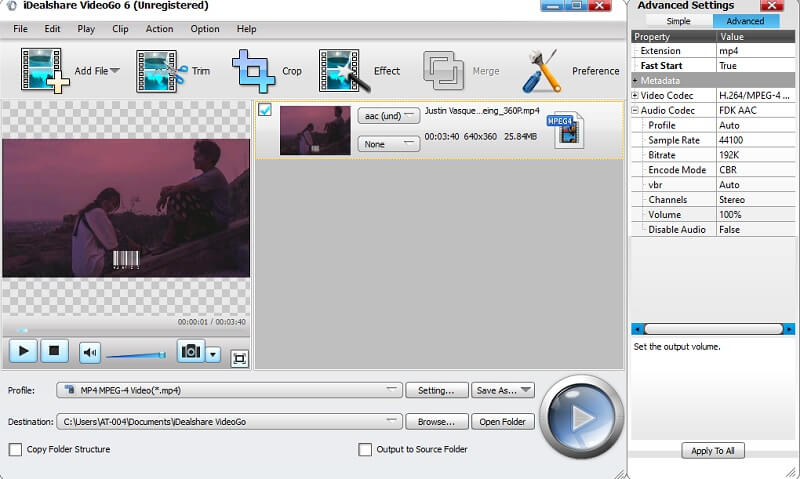
3. VideoUtils
A VideoUtils egy hang- és videószerkesztő, amellyel növelheti MP4-je hangerejét. Ha Ön úton van, és az eszközön kezd elfogyni a hely, ez az eszköz jól illeszkedik, mert anélkül használhatja, hogy le kellene töltenie az eszközére. Számos szerkesztési funkcióval rendelkezik, amelyek segítenek javítani a legkedveltebb fájljai minőségét. Az egyik ilyen a hangerőnövelő. Gyorsan megnöveli az MP4 fájl hangját decibelben. Az MP4 mellett különböző fájlformátumokat is támogat, például AVI, MOV, WEBM, MKV. Itt található egy útmutató az MP4 fájl hangerejének növeléséhez.
1. lépés: Keresse meg böngészőjében a VideoUtils-t, és miután a főoldalon van, kattintson a Tallózás és válassza ki a hangerőt növelni kívánt MP4 fájlt.
2. lépés: Ezt követően válassza ki a Hangerő növelése a legördülő nyílra Válassza ki a kívánt műveletet.
3. lépés: Végül válassza ki az MP4 fájlhoz szükséges decibelek számát Decibel. Ha elégedett, kattintson a Videófájl feltöltése és várja meg a folyamat végét.
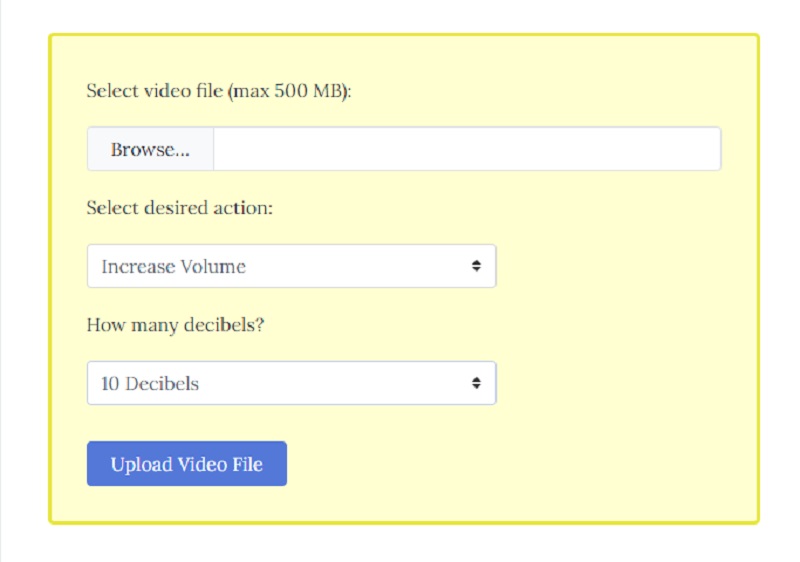
2. rész. MP4 hangerőnövelők összehasonlító táblázata
Íme egy egyszerű utasítás, amely segít megérteni az MP4 hangerő-növelők közötti hasonlóságokat és különbségeket.
| Főbb jellemzők | Vidmore Video Converter | iDealShare Video Go | VideoUtils |
| Elérhető Windows és Mac rendszeren | |||
| Felhasználóbarát felület | |||
| Gazdag szerkesztési funkciók | |||
| Korlátlanul konvertál | |||
3. rész. GYIK az MP4 hangerő növeléséről
Mi az oka a csendnek egyes videókban?
Ennek valószínűleg az az oka, hogy az eredeti szerkesztőfájl hangszintje túl alacsonyra van állítva. Amint azt Ön is tudja, a hang decibelben értendő.
Van működő Android hangerőnövelő?
A VLC for Android egy egyszerű megoldás a hangerő-problémákra, különösen a zenék és filmek esetében, az Audio Boost funkció pedig akár 200 százalékos hangerőnövelést tesz lehetővé.
Lehetséges, hogy a hangerő-növelő károsíthatja az Android hangszóróit?
Az Android hangerőnövelői károsíthatják okostelefonját. Ezen Android hangerőnövelő alkalmazások következetes használata a hangszóró megsérüléséhez vezethet.
Következtetés
Nem kell szenvednie a kis hangerős MP4 videoklipek meghallgatásával, mert a fenti online és offline megoldások segítségével gyorsan MP4 hangerő növelése. Most már csak annyit kell tennie, hogy kiválasztja, melyik eszközt részesíti előnyben.


